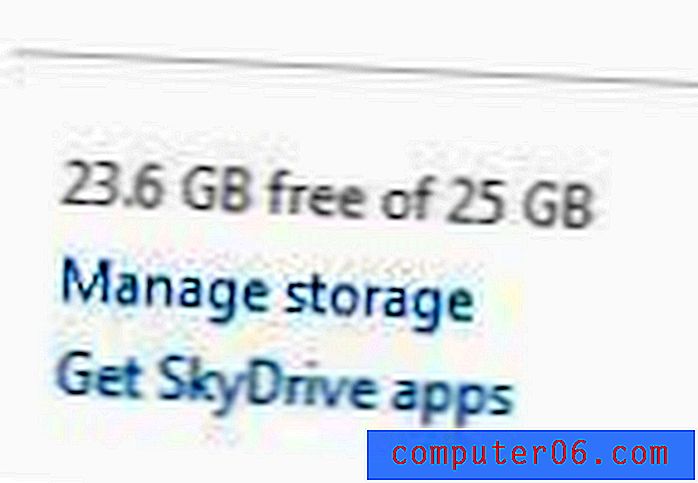Comment télécharger des photos de l'iPhone vers Dropbox
Il est assez courant de prendre une photo ou une vidéo avec l'appareil photo de votre iPhone et de vouloir y accéder sur votre ordinateur afin de pouvoir la partager ou la modifier. Cela implique généralement la synchronisation de votre iPhone avec votre ordinateur, ce qui peut être un peu compliqué pour les personnes qui ne connectent jamais vraiment leur appareil à leur ordinateur.
Heureusement, il existe un moyen d'intégrer les photos de votre iPhone dans votre compte Dropbox, auquel vous pouvez ensuite accéder depuis n'importe quel ordinateur. Il s'agit d'utiliser l'application gratuite Dropbox pour iPhone et il est très simple à utiliser. Donc, si vous souhaitez mettre vos photos iPhone dans Dropbox, suivez simplement notre guide ci-dessous.
Comment mettre des photos dans Dropbox sur un iPhone
Cet article va supposer que vous avez déjà un compte Dropbox et que vous connaissez l'adresse e-mail et le mot de passe. Sinon, vous pouvez vous rendre sur www.dropbox.com et en configurer un. Nous allons également configurer l'application Dropbox pour télécharger automatiquement les photos de votre iPhone sur votre compte Dropbox. Cela ne se produit que lorsque vous êtes connecté à un réseau Wi-Fi, vous n'avez donc pas à vous soucier de l'utilisation de beaucoup de données.
Étape 1: ouvrez l' App Store .

Étape 2: appuyez sur l'option Rechercher en bas de l'écran.
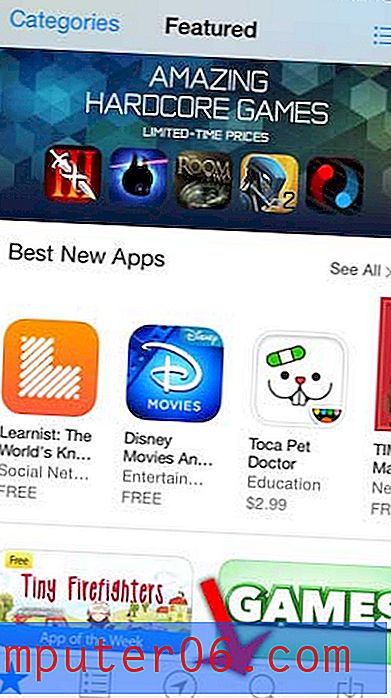
Étape 3: Tapez à l'intérieur du champ de recherche, tapez "dropbox", puis sélectionnez le résultat de la recherche "dropbox".
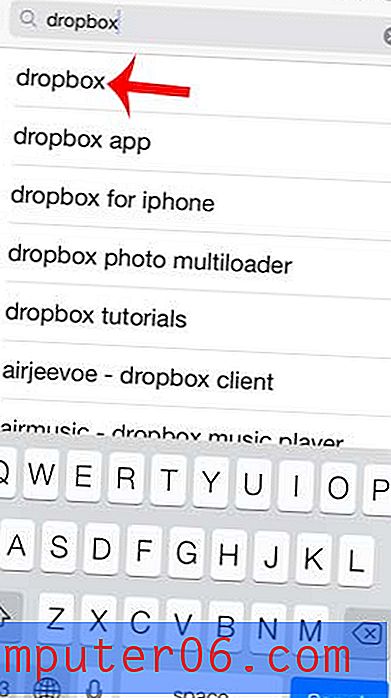
Étape 4: appuyez sur l'option gratuite à droite de l'application Dropbox, appuyez sur Installer, entrez votre mot de passe Apple ID, puis attendez que l'application s'installe.
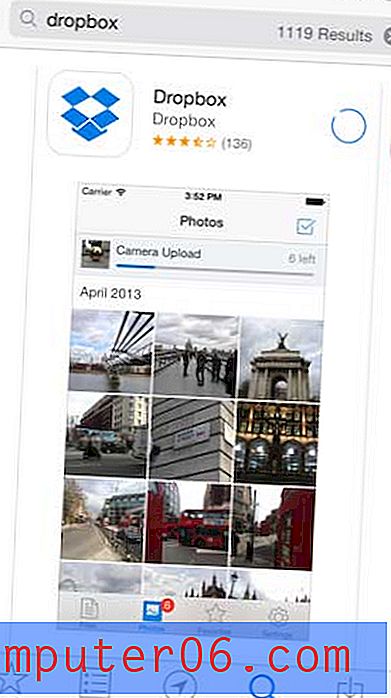
Étape 5: Appuyez sur le bouton Ouvrir pour lancer l'application.

Étape 6: appuyez sur le bouton Connexion .
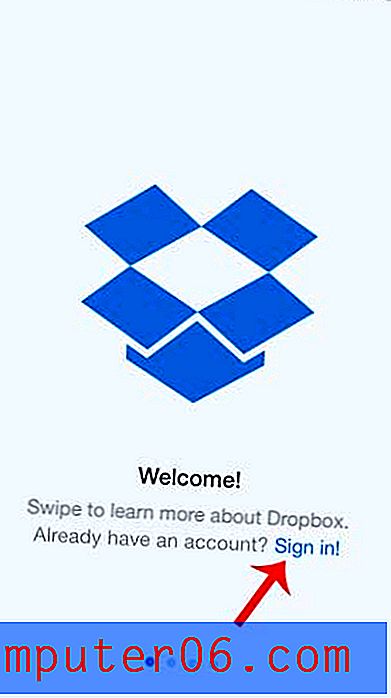
Étape 7: Saisissez votre adresse e-mail et votre mot de passe Dropbox dans leurs champs respectifs, puis appuyez sur le bouton Se connecter . Si vous avez configuré la vérification en deux étapes pour votre compte Dropbox, vous devrez également saisir un code de vérification qui vous sera envoyé par SMS.
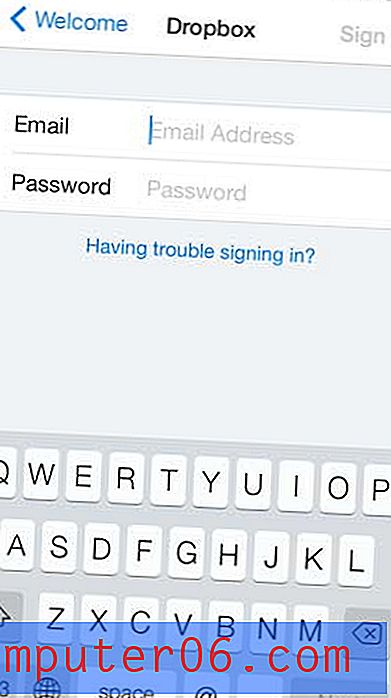
Étape 8: Appuyez sur le bouton Activer le téléchargement de la caméra en bas de l'écran. Dropbox va maintenant automatiquement commencer à télécharger les photos de votre iPhone sur votre compte Dropbox.
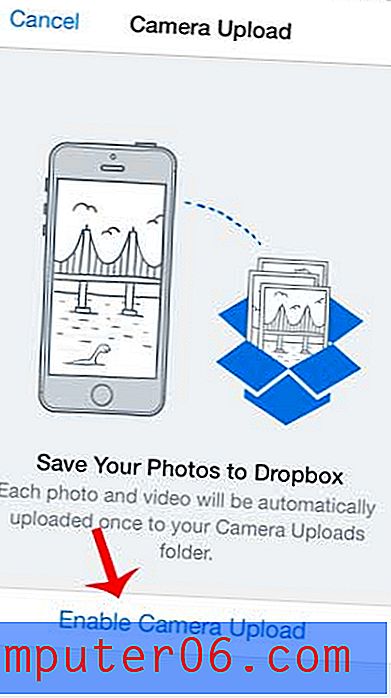
Maintenant que Dropbox est configuré sur votre iPhone, vous pouvez commencer à l'utiliser de différentes manières. Apprenez à partager un lien vers un fichier Dropbox par e-mail sur votre iPhone pour un moyen simple de partager des fichiers volumineux.